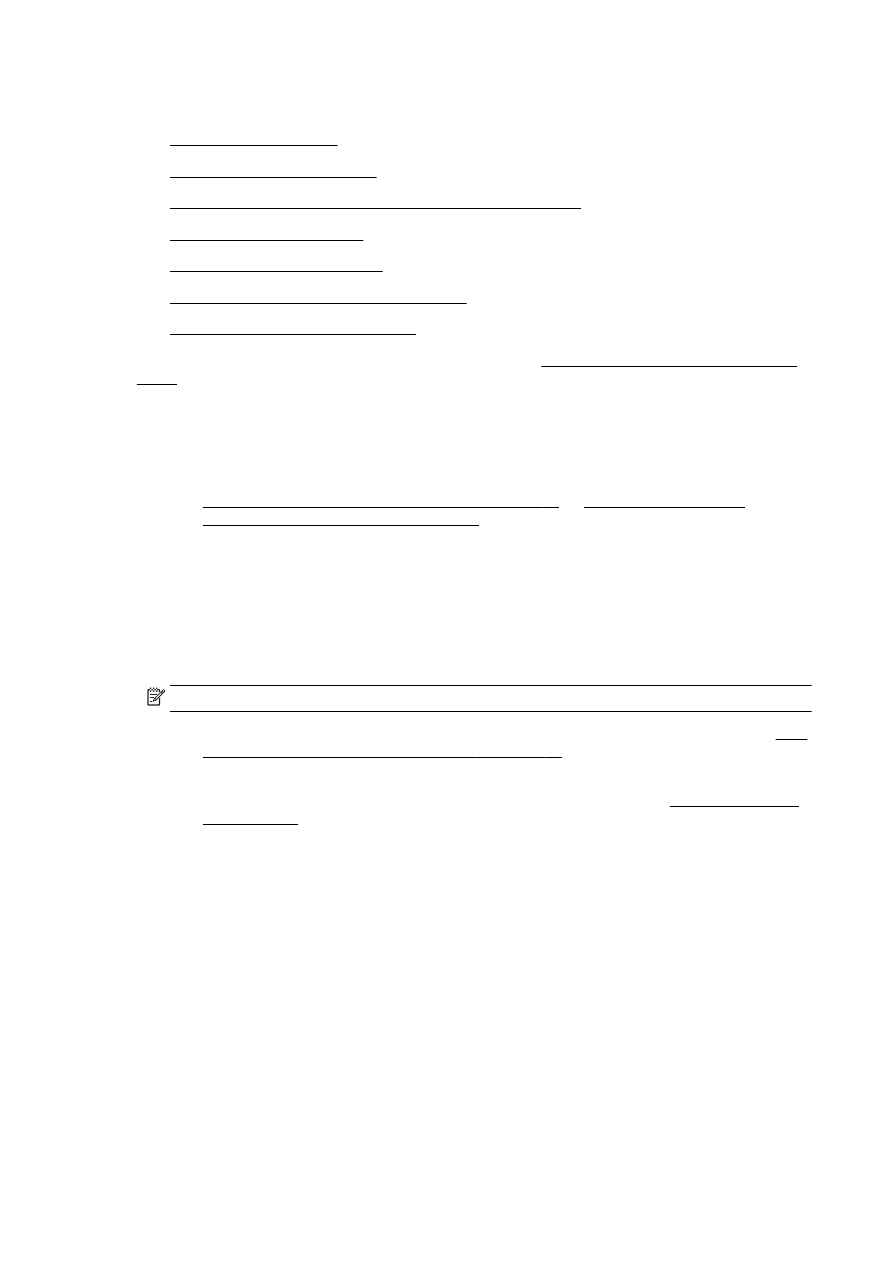
Parte do documento não foi digitalizado ou está faltando texto
●
O texto não pode ser editado
●
A qualidade da cópia está baixa
●
Não é possível digitalizar para pasta de rede
●
Não é possível digitalizar para e-mail
Saiba mais sobre como resolver problemas de digitalização. Clique aqui para ver mais informações
online.
O scanner não funcionou
●
Verifique o original
◦
Verifique se o original está colocado corretamente. Para mais informações, consulte
Colocar um original no vidro do scanner na página 28 ou Carregue um original no
alimentador de documentos na página 29.
●
Verifique a impressora
◦
O dispositivo pode estar saindo do modo de suspensão após um período de inatividade, o
que atrasa um pouco o processamento. Aguarde até que a impressora exiba a tela Início.
●
Verifique o software HP
Verifique se o software HP fornecido com a impressora está instalado corretamente.
NOTA: Se você não pretende digitalizar com frequência, você poderá desativar o recurso.
◦
(Windows) Abra o software da impressora HP. Para obter mais informações, consulte Abra
o software da impressora HP (Windows) na página 38. Na janela exibida, vá até a seção
Digitalizar, em Impressão, Digitalização e Fax, e selecione Digitalizar documento ou foto.
◦
(OS X) Abra o Utilitário da HP. Para obter mais informações, consulte Utilitário HP (OS X)
na página 119. Em Configurações de digitalização, selecione Digitalizar para computador e
assegure-se de que Habilitar digitalização para computador esteja selecionado.
A digitalização está muito lenta
Digitalizar com resolução mais alta leva mais tempo e resulta em maior tamanho de arquivo. Diminua
a resolução para digitalizar mais rapidamente.
Parte do documento não foi digitalizado ou está faltando texto
●
Verifique o original
◦
Verifique se o original foi carregado corretamente.
140 Capítulo 10 Solucionar um problema
PTWW
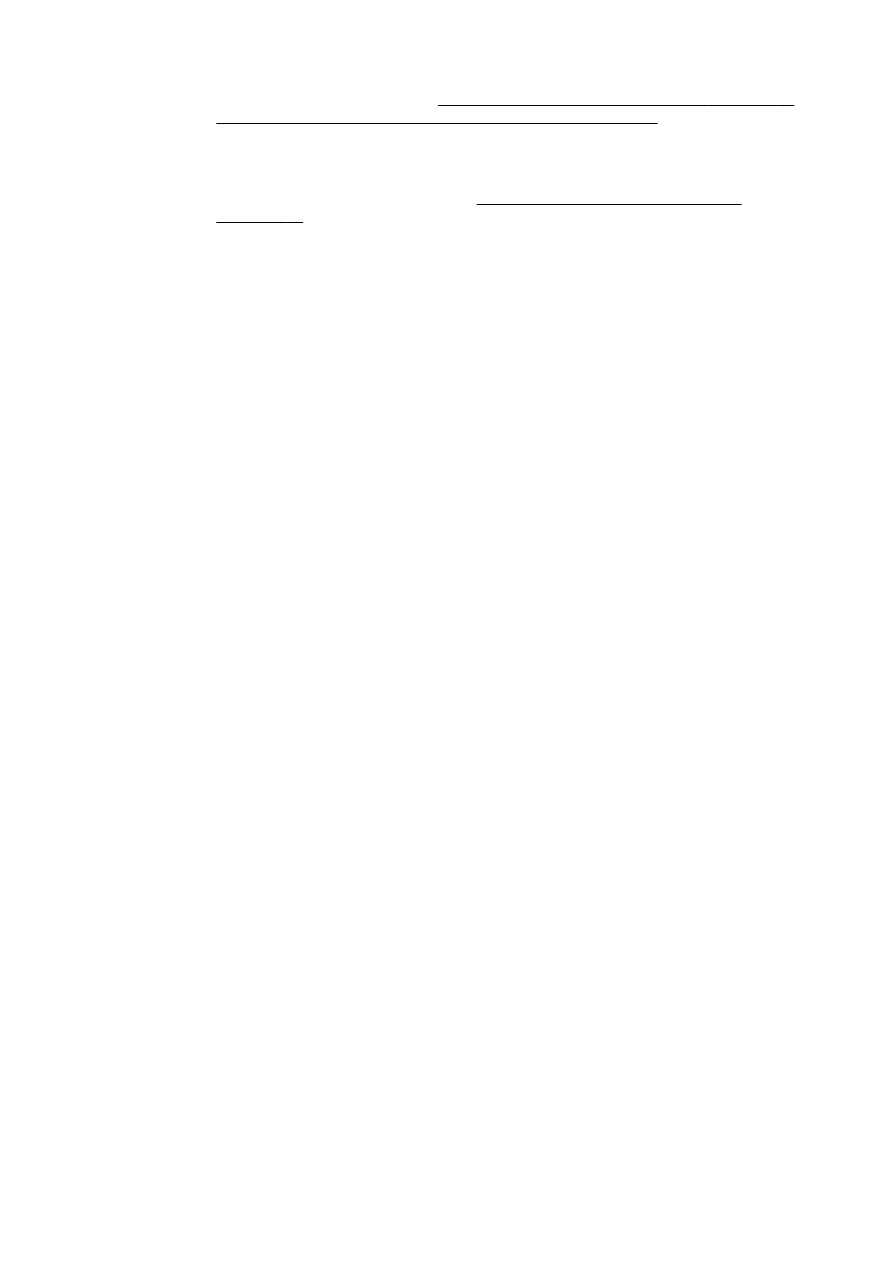
Para mais informações, consulte Colocar um original no vidro do scanner na página 28 ou
Carregue um original no alimentador de documentos na página 29.
◦
Se você digitalizou o documento do ADF, tente digitalizá-lo diretamente do vidro do
scanner.
Para obter mais informações, consulte Colocar um original no vidro do scanner
na página 28.
◦
Fundos coloridos podem fazer com que as imagens no primeiro plano se misturem com o
fundo. Tente ajustar as configurações antes de digitalizar o original ou tente aprimorar a
imagem depois de digitalizar o original.
●
Verifique as configurações
◦
Verifique se o tamanho do papel de entrada é grande o suficiente para o original que você
está digitalizando.
◦
Se estiver usando o software da impressora HP, as configurações padrão do software
deverão estar definidas para executar automaticamente uma tarefa específica que não
seja a que você está tentando executar. Consulte na tela a Ajuda do software da
impressora para obter instruções sobre como alterar as propriedades.